Changer rapidement le dossier de sauvegarde par défaut pour les pièces jointes dans Outlook
Kutools pour Outlook
Dans Outlook, si vous avez besoin de changer un autre dossier en tant que dossier par défaut pour enregistrer les pièces jointes, l'option Dossier par défaut pour enregistrer les pièces jointes de Kutools pour Outlook qui peut vous aider à configurer facilement le dossier par défaut pour enregistrer vos pièces jointes.
Changer le dossier de sauvegarde par défaut pour les pièces jointes dans Outlook
Changer le dossier de sauvegarde par défaut pour les pièces jointes dans Outlook
Après avoir installé Kutools pour Outlook, veuillez procéder comme suit :
1. Lancez votre Outlook, et cliquez sur Kutools > Options, voir capture d'écran :

2. Dans la boîte de dialogue Options cliquez sur Autres onglet, puis cliquez sur ![]() le bouton à côté du Dossier par défaut pour enregistrer les pièces jointes section, voir capture d'écran :
le bouton à côté du Dossier par défaut pour enregistrer les pièces jointes section, voir capture d'écran :
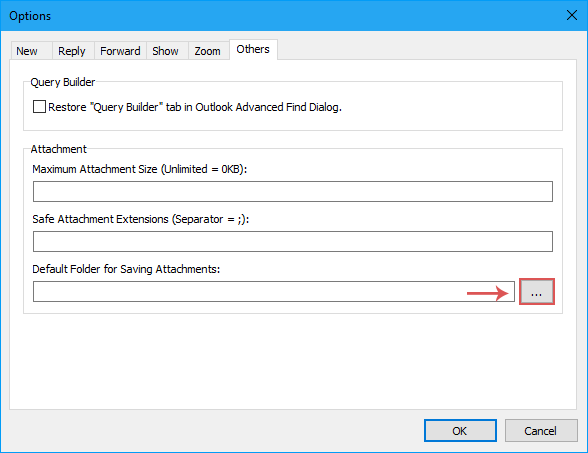
3. Dans la fenêtre Sélectionner un dossier qui s'affiche, spécifiez un dossier comme emplacement par défaut pour enregistrer les pièces jointes, puis cliquez sur le bouton Sélectionner un dossier situé en bas à droite de la boîte de dialogue, voir capture d'écran :
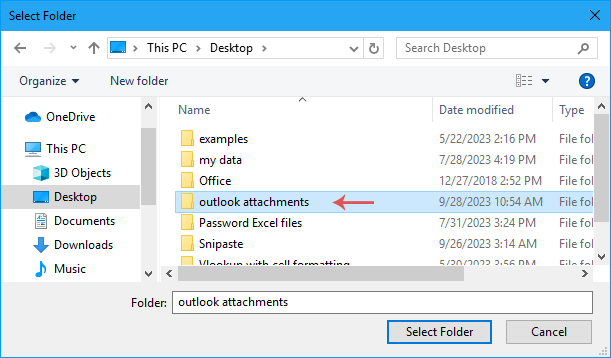
4. Ensuite, cliquez sur le bouton OK dans la boîte de dialogue Options, il vous rappellera de redémarrer Outlook pour appliquer les modifications. Cliquez sur le bouton OK, voir capture d'écran :
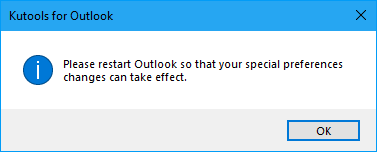
5. Ensuite, redémarrez votre Outlook. Désormais, lorsque vous enregistrez les pièces jointes, elles seront enregistrées dans le dossier par défaut que vous avez spécifié.
Téléchargez gratuitement Kutools pour Outlook et essayez-le dès maintenant !
Démo : changer le dossier de sauvegarde par défaut pour les pièces jointes dans Outlook
Meilleurs outils de productivité pour Office
Dernière nouvelle : Kutools pour Outlook lance sa version gratuite !
Découvrez le tout nouveau Kutools pour Outlook avec plus de100 fonctionnalités incroyables ! Cliquez pour télécharger dès maintenant !
📧 Automatisation des E-mails : Réponse automatique (disponible pour POP et IMAP) / Programmer l’envoi d’un e-mail / CC/BCC automatique par règle lors de l’envoi / Transfert automatique (règle avancée) / Ajouter automatiquement une salutation / Diviser automatiquement les e-mails multi-destinataires en messages individuels ...
📨 Gestion des E-mails : Rappeler lemail / Bloquer les e-mails frauduleux par objet et autres critères / Supprimer les doublons / Recherche Avancée / Organiser les dossiers ...
📁 Pièces jointes Pro : Enregistrement en lot / Détachement en lot / Compression en lot / Enregistrer automatiquement / Détachement automatique / Compression automatique ...
🌟 Interface magique : 😊Plus d’emojis élégants et amusants / Vous rappelle lorsque des e-mails importants arrivent / Réduire Outlook au lieu de fermer ...
👍 Fonctions en un clic : Répondre à tous avec pièces jointes / E-mails anti-phishing / 🕘Afficher le fuseau horaire de l’expéditeur ...
👩🏼🤝👩🏻 Contacts & Calendrier : Ajouter en lot des contacts à partir des e-mails sélectionnés / Diviser un groupe de contacts en groupes individuels / Supprimer le rappel d’anniversaire ...
Utilisez Kutools dans votre langue préférée – prend en charge l’Anglais, l’Espagnol, l’Allemand, le Français, le Chinois et plus de40 autres !


🚀 Téléchargement en un clic — Obtenez tous les compléments Office
Recommandé vivement : Kutools pour Office (5-en-1)
Un clic pour télécharger cinq installateurs en une seule fois — Kutools pour Excel, Outlook, Word, PowerPoint et Office Tab Pro. Cliquez pour télécharger dès maintenant !
- ✅ Praticité en un clic : téléchargez les cinq packages d’installation en une seule action.
- 🚀 Prêt pour toutes les tâches Office : installez les compléments dont vous avez besoin, quand vous en avez besoin.
- 🧰 Inclus : Kutools pour Excel / Kutools pour Outlook / Kutools pour Word / Office Tab Pro / Kutools pour PowerPoint